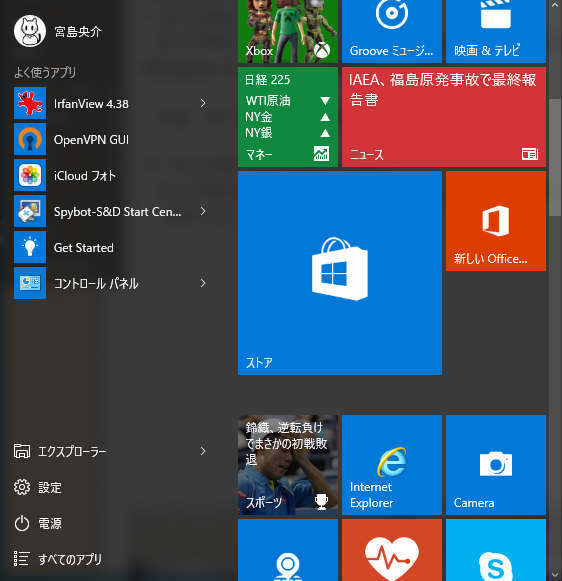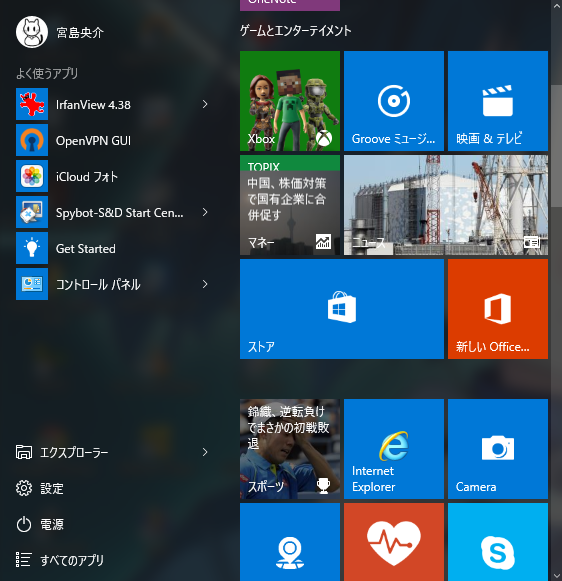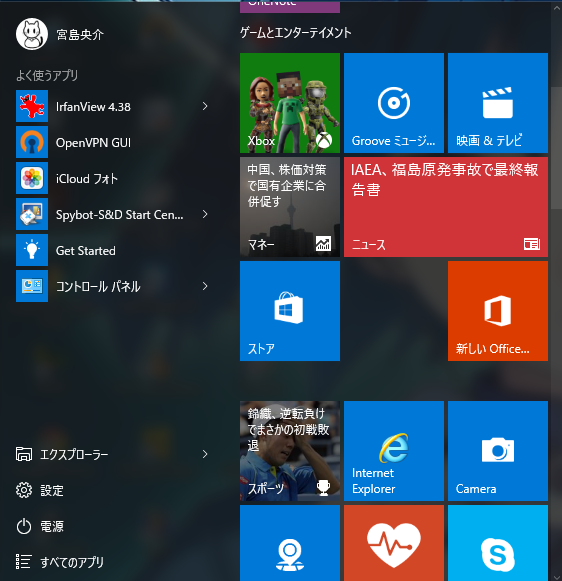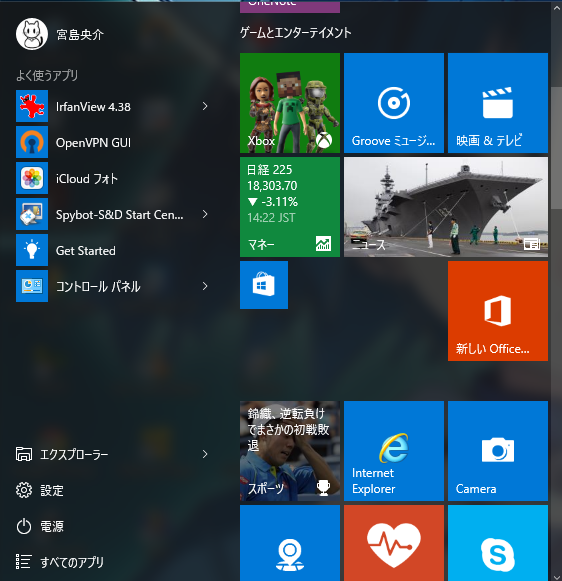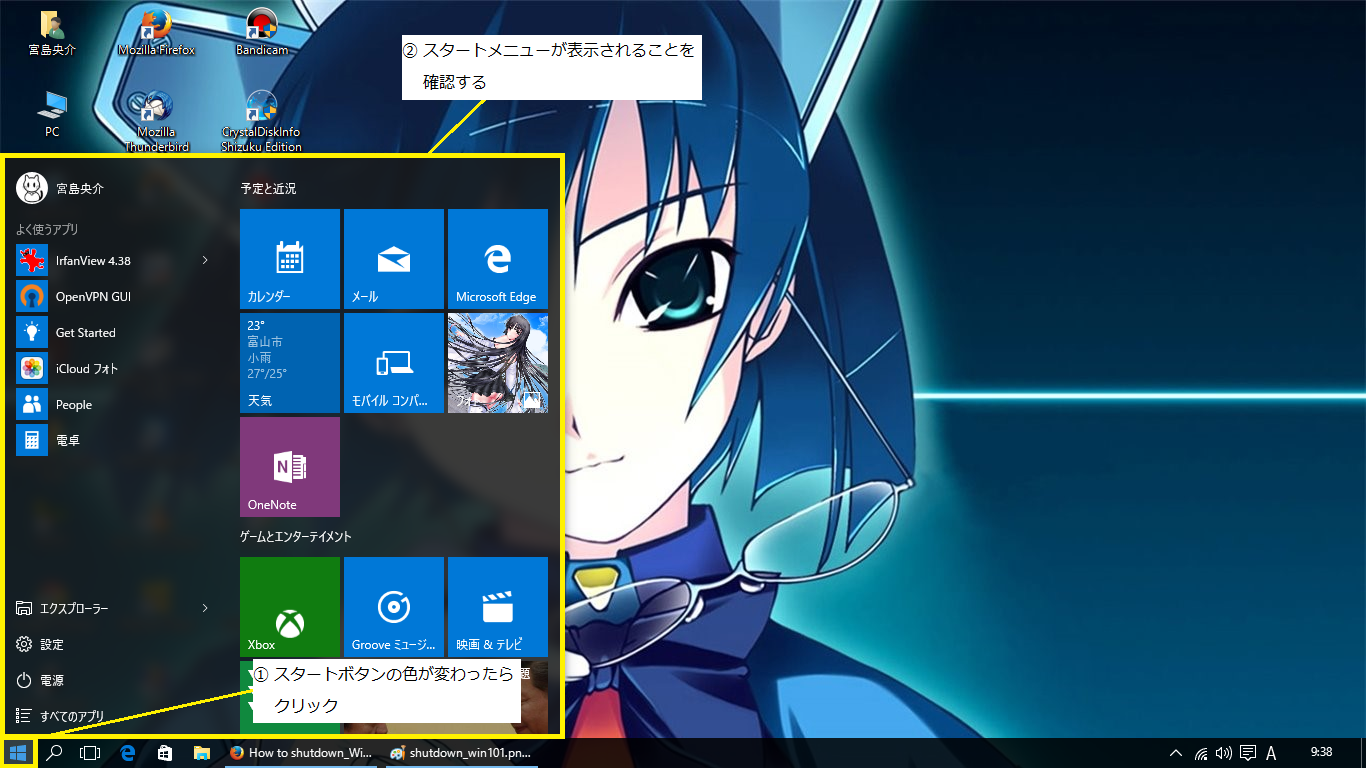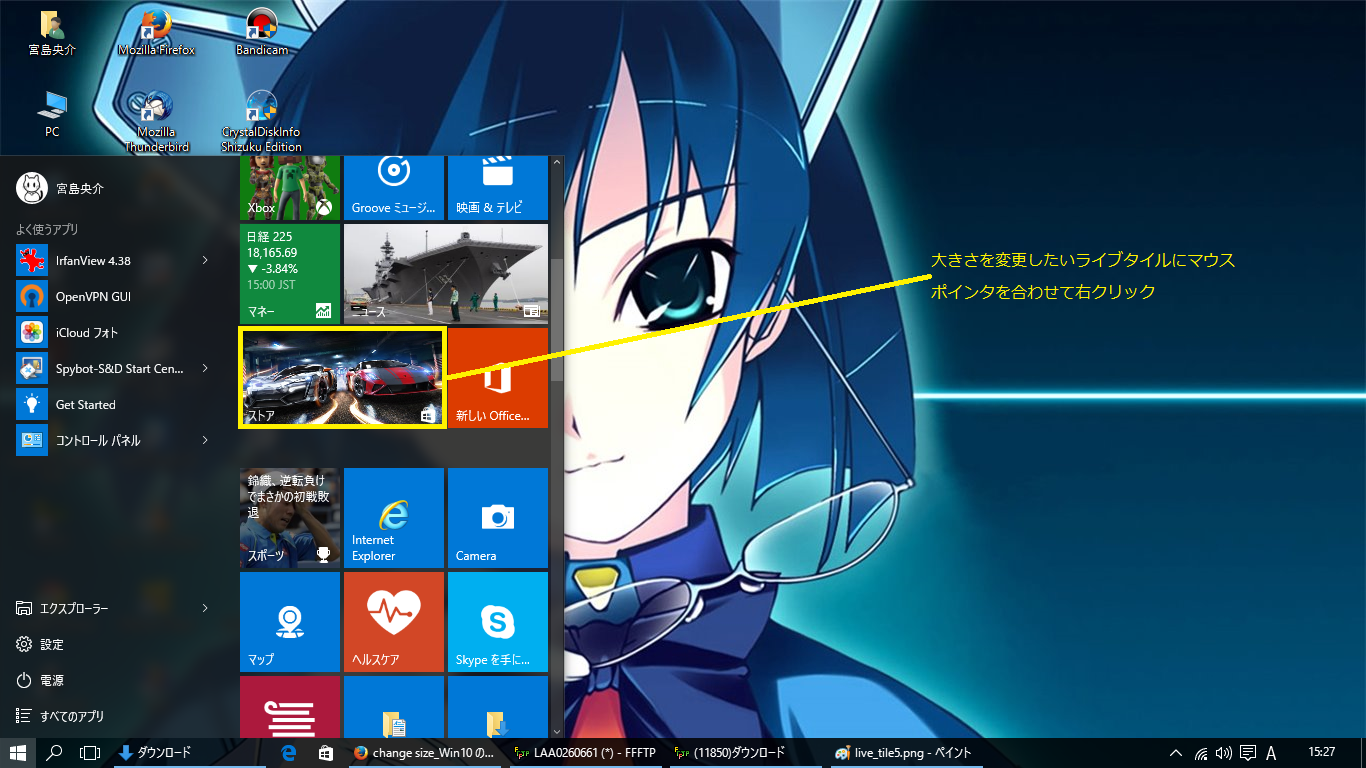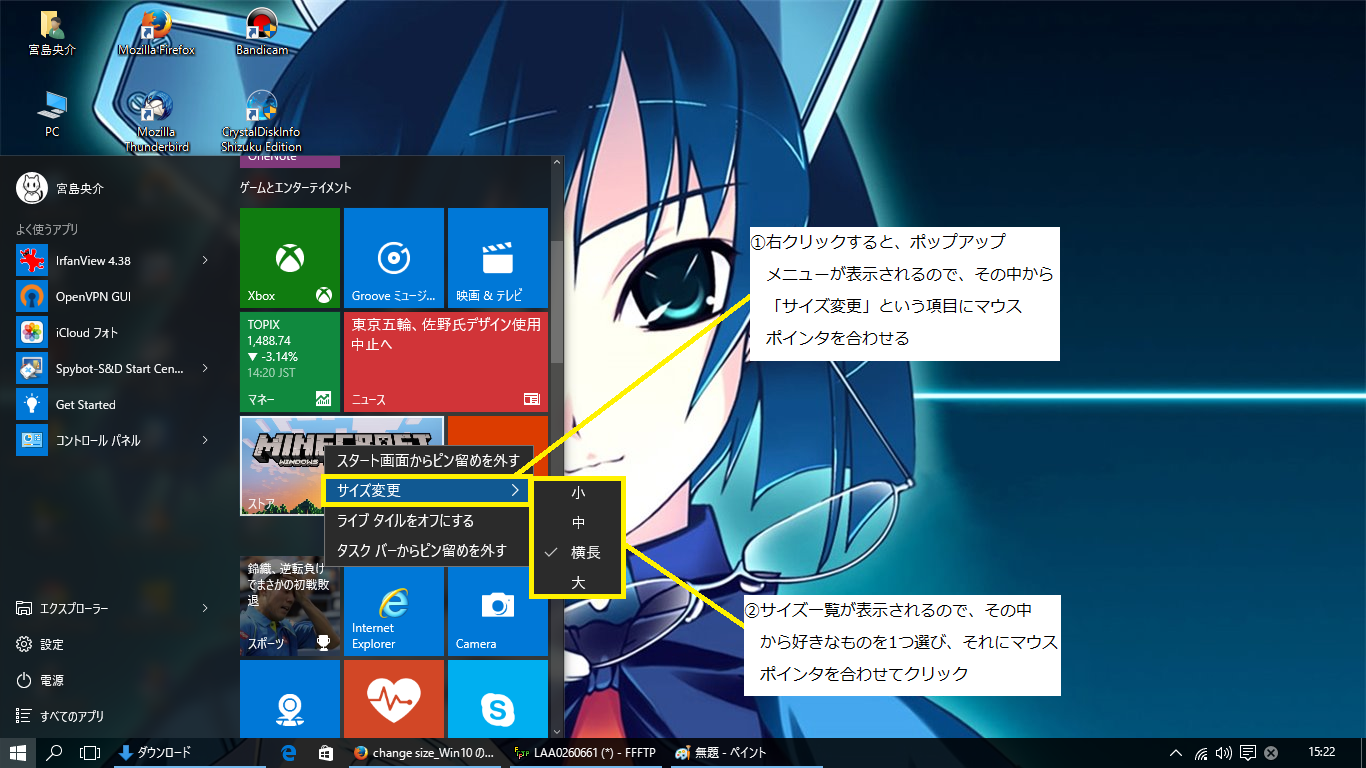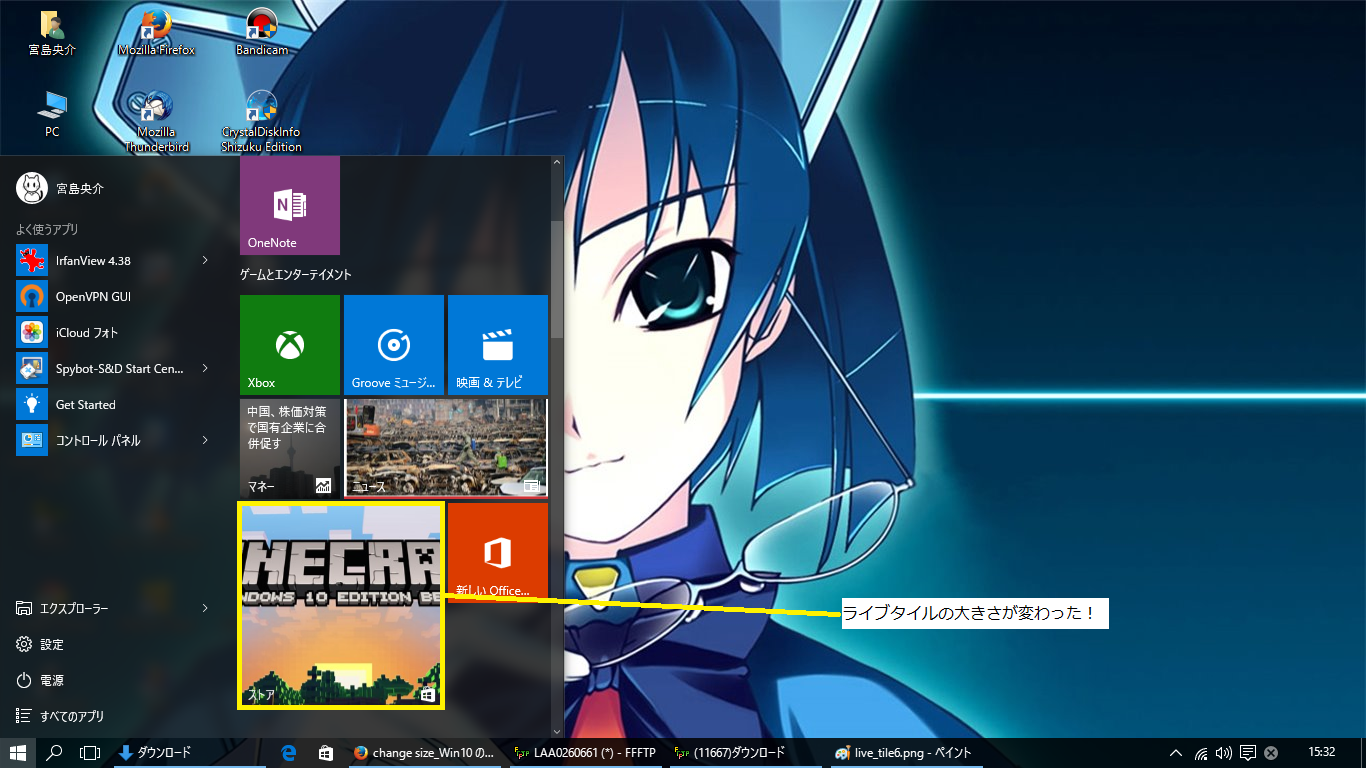ライブタイルの大きさを変える
ライブタイルの大きさを変える
- ライブタイルの大きさを変える機能は、Windows 8.1から搭載されましたが、後継OSであるWindows 10にも当然搭載されています。
- では、さっそくその方法を見てゆきましょう。
ライブタイルの大きさの変化
- ライブタイルの大きさは4種類(物によっては2種類~3種類)に変化します。
※一部のストアアプリおよびインストールされているパソコンソフトを登録した場合、横長サイズおよび大サイズのライブタイルに変更できません。
ライブタイルの大きさを変える(デスクトップモードの場合)
- デスクトップモードの場合は、このように行います。
- まず、左下にあるスタートボタンにマウスポインタを合わせます。
- スタートボタンの色が変わるので、その状態を確認したらマウスの左ボタンを押します。
- スタートメニューが表示されたら、大きさを変えたいタイルにマウスポインタを合わせ右クリックします。
- ポップアップメニューが表示されるので、その中から「サイズ変更」にマウスポインタを合わせます。そうすると、サイズ一覧表が表示されるので、その中から好きなものを1つ選び、それにマウスポインタを合わせてクリックします。
- ライブタイルの大きさが変わったことを確認してください。
ライブタイルの大きさを変える(タブレットモードの場合)
- 次にタブレットモードでのライブタイルのサイズ変更の方法を見てゆきましょう。
- まず、左下にあるスタートボタンをタップします。